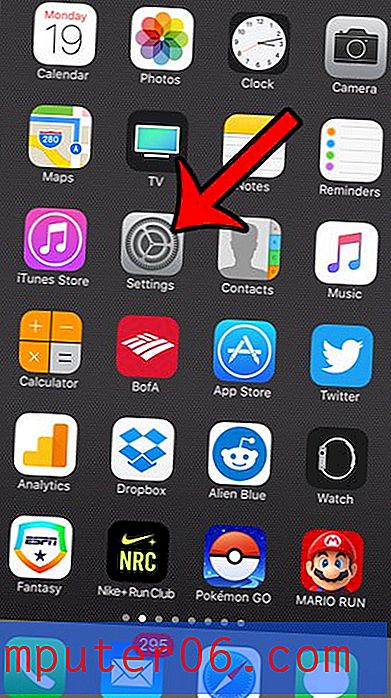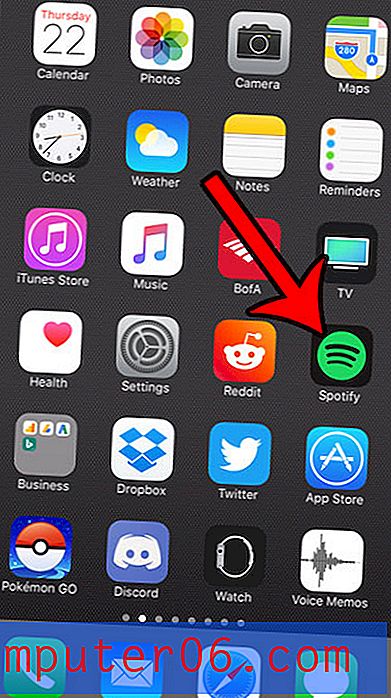Outlook 2013에서 글꼴 색을 변경하는 방법
다른 Microsoft Office 프로그램과 마찬가지로 Outlook 2013에서는 입력 한 텍스트의 서식을 대부분 변경할 수 있습니다. 제어 할 수있는 형식 옵션 중 하나는 사용하는 글꼴의 색상입니다. 개별 메시지에 대해 수행하거나 모든 메시지의 기본 글꼴 색을 변경하도록 선택할 수 있습니다. Word 2013에서 기본 글꼴을 변경하는 방법을 이미 알고있을 수 있지만 Outlook에서는 방법이 약간 다릅니다.
Outlook 2013의 글꼴 색 설정
이 문서의 단계에서는 Outlook 2013에서 개별 메시지의 글꼴 색을 변경하는 방법을 보여준 다음 Outlook 2013에서 기본 글꼴 색을 설정하기위한 추가 단계를 제공합니다. 이렇게해도 텍스트의 글꼴 색은 변경되지 않습니다. 이미 입력했습니다. Outlook 2013에서 기존 텍스트의 글꼴 색을 변경하려면 먼저 텍스트를 선택한 다음 글꼴 색을 변경해야합니다. 글꼴 색상 설정이 회색으로 표시되면 메시지 창의 형식 텍스트 탭에서 메시지 형식을 HTML 또는 서식있는 텍스트로 변경해야합니다.
- 글꼴 색을 변경하려는 Outlook 2013에서 메시지를 엽니 다.
- 창 상단에서 메시지 탭을 클릭하십시오.
- 서체 색상 버튼 오른쪽에있는 화살표를 클릭 한 다음 사용하려는 서체 색상을 선택하십시오.

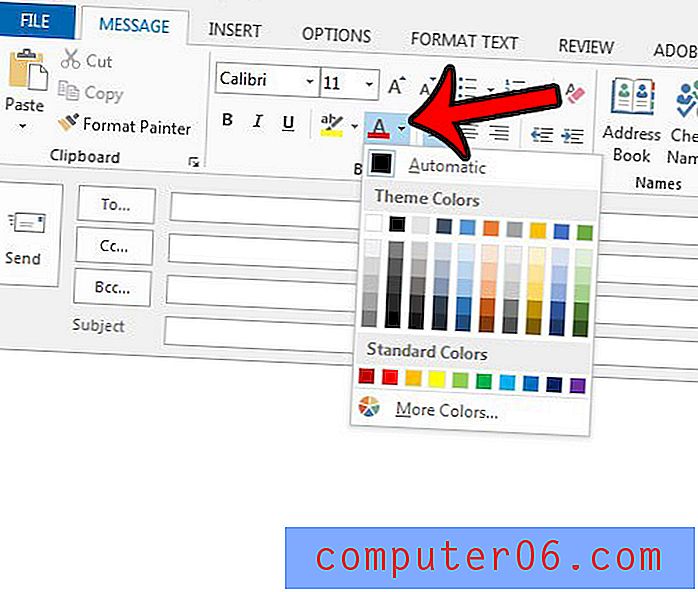
Outlook 2013에서 기본 글꼴 색을 변경하려면 아래 단계를 수행하면됩니다.
Outlook 2013에서 기본 글꼴 색 변경
- 창의 왼쪽 상단에있는 파일 탭을 클릭하십시오.
- 창의 왼쪽에있는 열에서 옵션 단추를 클릭하십시오.
- Outlook 옵션 창의 왼쪽에서 메일 탭을 클릭하십시오.
- 창의 오른쪽에있는 편지지 및 글꼴 단추를 클릭하십시오.
- 새 메일 메시지 아래의 글꼴 단추를 클릭하십시오.
- 글꼴 색 아래의 드롭 다운 메뉴를 클릭 한 다음 기본 글꼴 색을 선택하십시오. 완료되면 확인 버튼을 클릭하십시오. 그런 다음 원하는 경우 회신 또는 메시지 전달 및 일반 텍스트 메시지 작성 및 읽기 옵션에 대해 5 단계와 6 단계를 반복 할 수 있습니다.
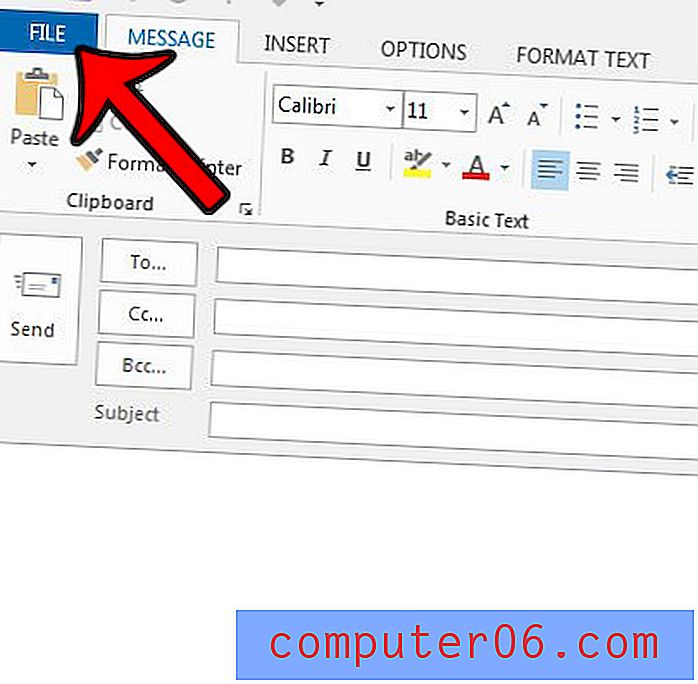
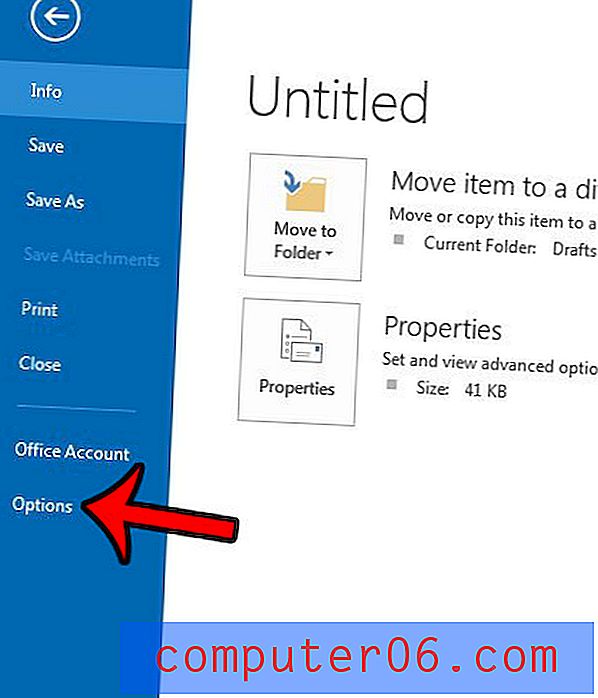
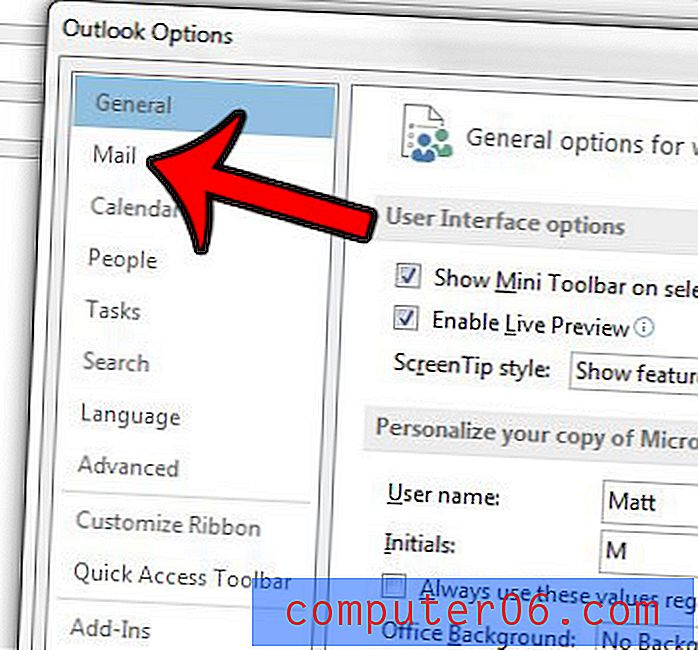
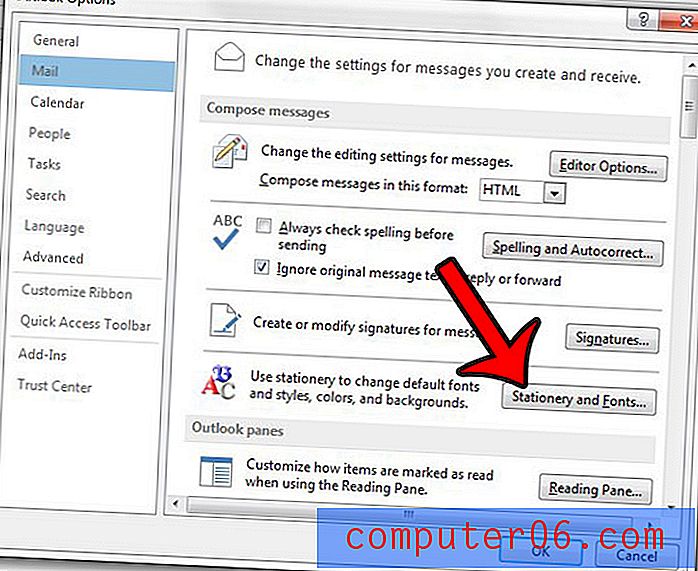
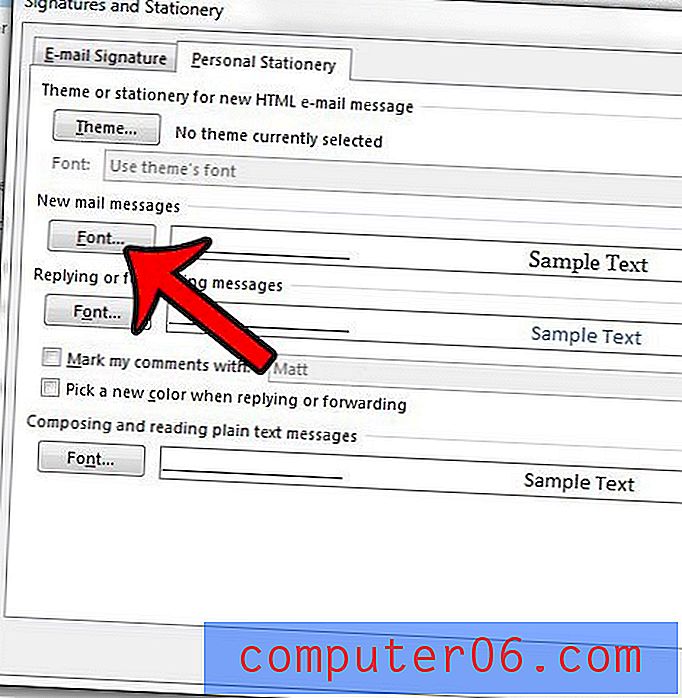
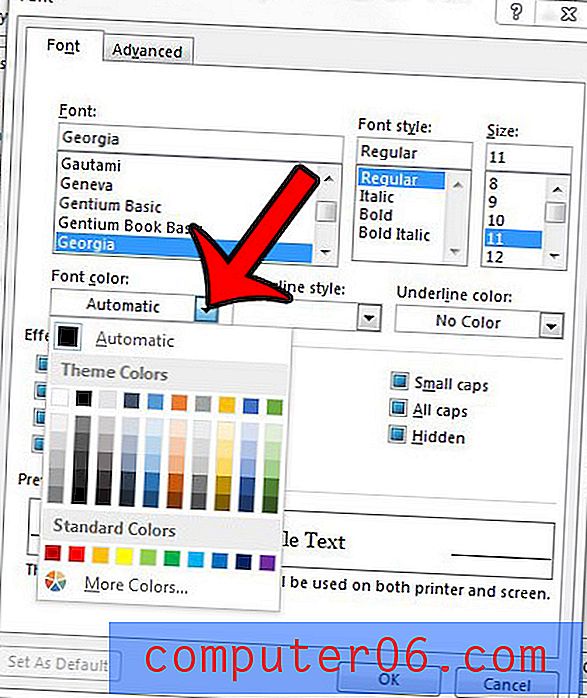
Outlook에서 새 메시지를 더 자주 확인하도록 하시겠습니까? Outlook 2013에서 보내기 및 받기 빈도를 변경하여 원하는만큼 메일 서버에 연결하는 방법에 대해 알아 봅니다.